Heim >häufiges Problem >So aktivieren Sie das Windows7-System
So aktivieren Sie das Windows7-System
- coldplay.xixiOriginal
- 2021-03-10 11:58:32155210Durchsuche
So aktivieren Sie das Windows 7-System: Suchen Sie zuerst die Option „Storm Activation Tool“ auf dem Computer und klicken Sie auf die Option „Als Administrator ausführen“. Klicken Sie dann auf die Option [Permanente Aktivierung von Windows mit einem Klick...] und klicken Sie auf „OK“. " Option; schließlich das System neu starten.

Die Betriebsumgebung dieses Artikels: Windows 7-System, Autocad2020-Version, Dell G3-Computer.
So aktivieren Sie das Windows 7-System:
1. Schalten Sie zuerst den Computer ein, suchen Sie die Option „Storm-Aktivierungstool“ auf dem Computer, klicken Sie mit der rechten Maustaste darauf und suchen Sie dann im Popup nach der Option „Als Administrator ausführen“. Optionsleiste und verwenden Sie den Mausklick.
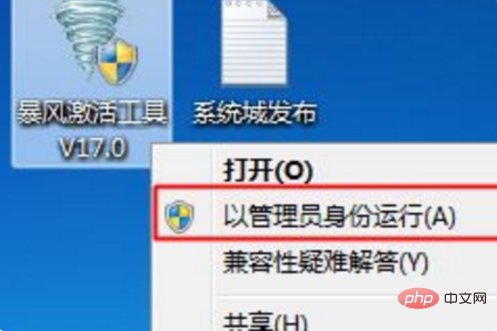
2. Das Aktivierungstool erkennt automatisch die Win7-Version. Suchen Sie in der Benutzeroberfläche die Option [Permanente Aktivierung von Windows und Office mit einem Klick] und klicken Sie darauf.
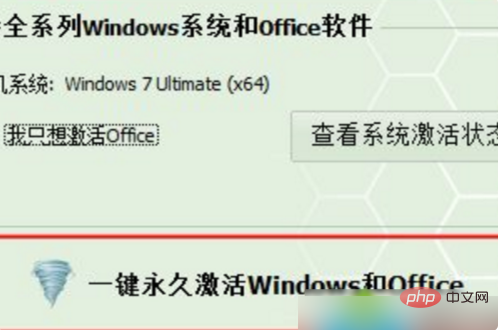
3. Suchen Sie dann in der Popup-Optionsleiste die Option „OK“ und klicken Sie mit der Maus darauf.
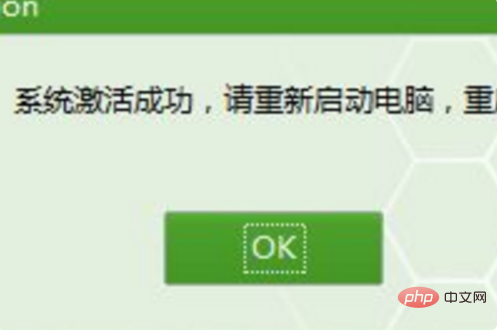
4. Starten Sie das System neu, öffnen Sie das Aktivierungstool erneut, klicken Sie auf [Systemaktivierungsstatus anzeigen]. Wenn Sie [Computer wurde dauerhaft aktiviert] sehen, bedeutet dies, dass Windows 7 wirklich dauerhaft aktiviert wurde.
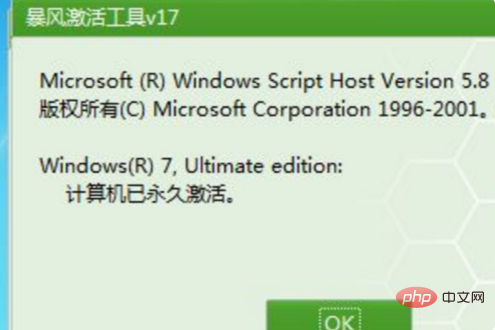
Empfehlungen für entsprechende Videos: PHP-Programmierung vom Einstieg bis zum Master
Das obige ist der detaillierte Inhalt vonSo aktivieren Sie das Windows7-System. Für weitere Informationen folgen Sie bitte anderen verwandten Artikeln auf der PHP chinesischen Website!

